win10共享找不到网络路径 共享文件夹打不开怎么办
2021-10-22 23:06:41 爱问问
曾经看到家公司,专门买了台服务器,只用于数据共享。
他们把公司内部,所有可以共享的数据全放这台服务器上,所有人直接复制或者修改。
不象很多公司,总是用软件把文件传过来传过去。
觉得这种还是不错的,今天就写这种共享的设置,供同学参考。我们不需要服务器,只要有台电脑弄个共享文件夹就可以。
一、主机上的设置
⒈打开文件夹共享
⑴电脑右下角——单击网络图标——再单击打开网络和共享中心
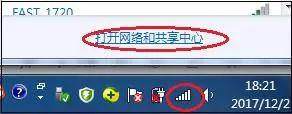
⑵弹出界面单击更改高级共享设置

⑶弹出界面——启用文件和打印机共享——关闭密码保护共享。

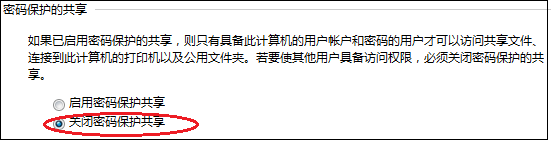
⒉设置共享文件夹
共享文件夹可以设置一个也可以几个,按需要设置,最好放在C盘以外的盘。
⑴计算机——D盘——新建文件夹
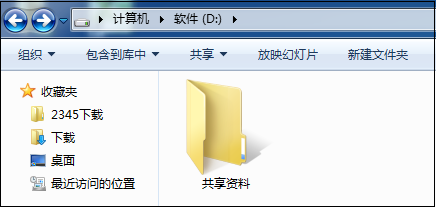
⑵鼠标右键——属性
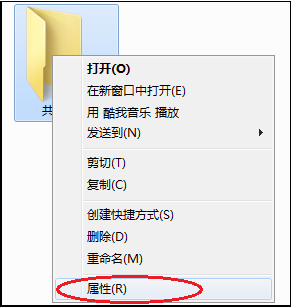
⑶弹出界面——点共享——再点下面的共享
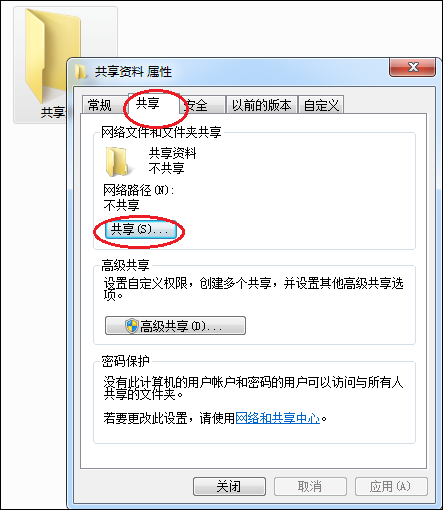
⑷弹出界面,下拉选Everyone——再点添加
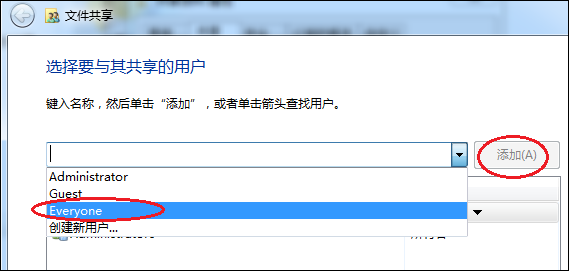
⑸选中Everyone读取/写入——选读/写——点共享
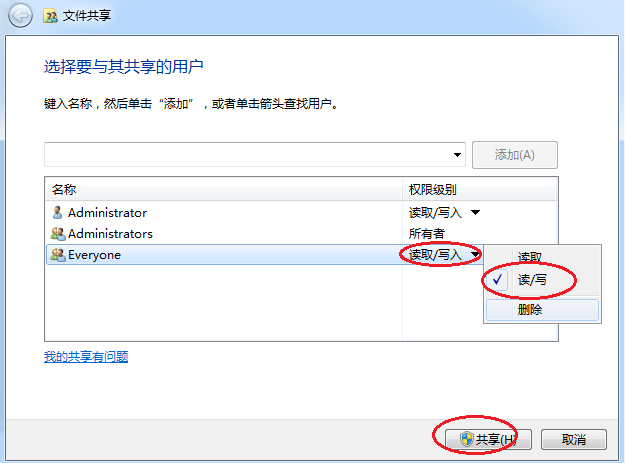
⑹点完成,然后点关闭

⒊查看主机计算机名
计算机右键属性可以看到,以前写过,不在上图拉。本例计算机名为:DT-001
二、用户电脑上的设置
⒈开启网络发现
⑴方法和上面类似,这里要开启网络发现。
⑵单击网络图标——打开网络和共享中心——更改高级共享设置——启用网络发现
⒉设置网络映射
⑴双击计算机打开——网络映射
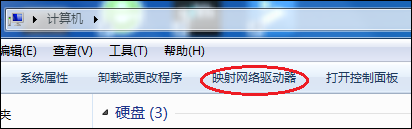
⑵弹出界面,取消勾选登录时重新连接前——浏览
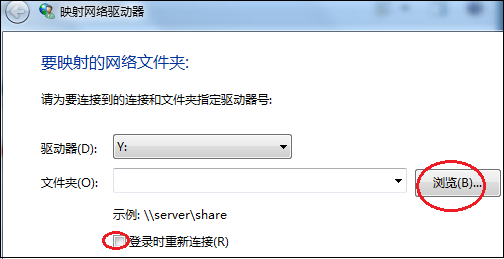
⑶弹出界面——网络——主机(DT-001)——共享资料(文件夹)——确定

⑷点完成
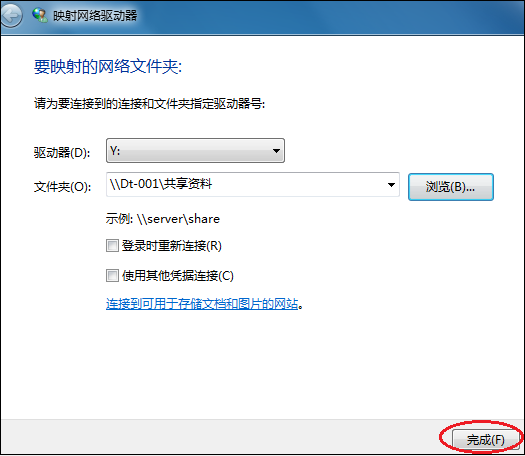
⑸如图,以后只要在本机上打开,就可以进行各种处理。

这是一种初级的应用,可以通过不同的共享文件夹,设置不同的权限对应不同的需求。
声明:此文信息来源于网络,登载此文只为提供信息参考,并不用于任何商业目的。如有侵权,请及时联系我们:baisebaisebaise@yeah.net